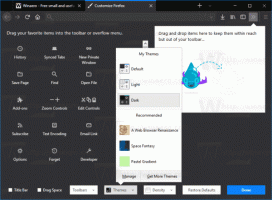Dynamic Lock inschakelen in Windows 10
Dynamic Lock is een nieuwe functie van Windows 10 Creators Update. Het is bedoeld om uw pc automatisch te vergrendelen wanneer u uw werkplek verlaat. Dit kan heel handig zijn vanuit het oogpunt van beveiliging. Hier leest u hoe u deze functie kunt inschakelen.
Advertentie
Tot Dynamic Lock inschakelen in Windows 10, doe het volgende.
-
Open instellingen.

- Ga naar de pagina Accounts > Sgn-in-opties.
- Schakel aan de rechterkant de optie "Dynamisch slot" in. Zie de volgende schermafbeelding:

U hebt zojuist de Dynamic Lock-functie in Windows 10 ingeschakeld.
Vanaf nu vergrendelt het besturingssysteem uw pc elke keer dat u deze verlaat. Andere gebruikers, als ze accounts op uw pc hebben, kunnen inloggen vanaf het vergrendelingsscherm, maar uw sessie blijft vergrendeld en is niet voor hen beschikbaar.
Dynamic Lock vergrendelt uw Windows 10-pc automatisch wanneer u niet in de buurt bent op basis van de nabijheid van een Bluetooth-gekoppelde telefoon. Als uw Bluetooth-gekoppelde telefoon niet in de buurt van uw pc wordt gevonden, schakelt Windows het scherm uit en vergrendelt de pc na 30 seconden.
Als alternatief kunt u een registeraanpassing toepassen. Dit kan als volgt.
- Open Register-editor
- Ga naar de volgende sleutel:
HKEY_CURRENT_USER\Software\Microsoft\Windows NT\CurrentVersion\Winlogon
Tip: Met één klik naar de gewenste registersleutel springen
- Maak of wijzig hier de 32-bits DWORD-waarde met de naam "EnableGoodbye" en stel deze in op 1. Hiermee wordt de Dynamic Lock-functie in Windows 10 ingeschakeld.

- Om Dynamic Lock met een tweak uit te schakelen, verwijdert u de parameter EnableGoodbye DWORD of stelt u deze in op 0.
Intern wordt in het Windows-team de Dynamic Lock-functie "Windows Goodbye" genoemd. Daarom heet de registerparameter EnableGoodbye.
Om tijd te besparen, kunt u de volgende kant-en-klare registerbestanden gebruiken:
Registerbestanden downloaden
De ongedaan maken tweak is inbegrepen. Dat is het.